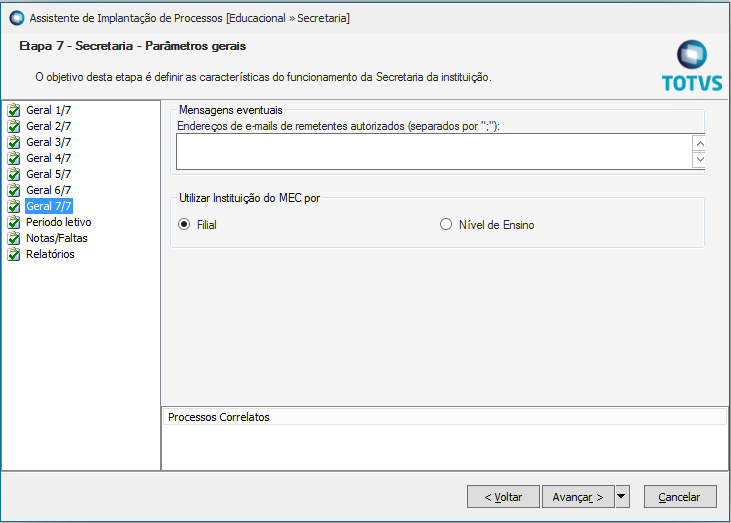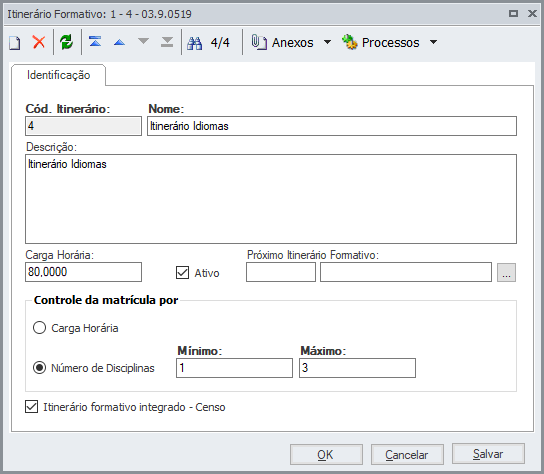Histórico da Página
| Índice |
|---|
Introdução
A rotina que simplifica a migração dos dados das escolas para o sistema Educacenso está cheia de novidades!
Foram implementadas novas telas de visões que facilitam a manipulação e interpretação dos dados a serem encaminhados, processos que realizam atualizações cadastrais em lote, atalhos (menu centralizado) para acesso às informações, preview do arquivo a ser enviado...
Confira a documentação e veja mais!
Para mais informações clique aqui e acesse a página do INEP.
Requisitos mínimos
- 12.1.32.306
- 12.1.33.276
- 12.1.34.178
- 12.1.2205.117
- Base atualizada com todos os scripts rodados.
Parâmetros do Censo
Para realizar a parametrização da Instituição do MEC, acesse: Configurações | Parâmetros | Secretaria| Geral 7/7
Instituição do MEC
Atalho no menu do censo para a tela Instituição do MEC.
Na Instituição do MEC deverá ser configurada a data de referência e períodos letivos participantes do Censo. Caso seja necessário, as consultas SQL do Censo poderão ser customizadas aqui.
| Informações |
|---|
Observação: Serão listados os períodos letivos ativos de acordo com:
|
Relação de Cadastros do Censo
Na tela de relação de cadastros do Censo devem ser cadastradas as relações dos cadastros do sistema com as tabelas auxiliares do Censo.
Acesse: Atividades acadêmicas | Acadêmico | Censo | Relação de Cadastros do Censo
Deficiências
Relação de cadastro entre as sub deficiências do sistema e as deficiências do Censo.
Professores
Visualização de professores com problema no cadastro a serem corrigidos.
| Informações |
|---|
Observação: Na aba de professores não há uma relação de cadastro a ser feita. Aqui aparecerão os professores que possuem uma não conformidade entre o grau de instrução e a formação superior. Através dessa tela será possível acessar o cadastro de professores e fazer a correção. |
País de Origem
Relação de cadastro entre as nacionalidades do sistema e os países de origem do Censo.
| Informações |
|---|
Observação: Será possível localizar as nacionalidades do sistema que estão sendo utilizados no Censo (de acordo com os parâmetros do Censo) através do campo "Usado no Censo". Este é um campo informativo e para que o parâmetro "Usado no Censo" apareça marcado é necessário que a nacionalidade esteja vinculada a algum aluno, professor ou gestor que irá participar do Censo. |
Disciplinas
Relação de cadastro entre as disciplinas do sistema e as disciplinas do Censo.
São exibidas todas as disciplinas da coligada e nível de ensino básico do contexto atual.
| Informações |
|---|
Observação: Será possível localizar as disciplinas do sistema que estão sendo utilizadas no Censo (de acordo com os parâmetros do Censo) através do campo "Usado no Censo". Este é um campo informativo e para que o parâmetro "Usado no Censo" apareça marcado é necessário que a disciplina esteja sendo utilizada por alguma turma que irá participar do Censo. |
Itinerário Formativo
No cadastro da Área do Conhecimento deverá ser feita a associação com o tipo do itinerário formativo do Censo.
No cadastro do Itinerário Formativo existe a opção de colocar se ele é integrado ou não. Isso irá dizer se os tipos de itinerários correspondentes às áreas do conhecimento das disciplinas desse itinerário são trabalhados de forma integrada.
| Informações |
|---|
Observação: Para buscar os tipos de itinerários do Censo das turmas do aluno serão verificadas todas as áreas de conhecimento de todas as disciplinas de itinerário formativo que o aluno está cursando |
Turmas - Dados do Censo Escolar
As informações de dados do Censo da turma podem ser acessadas de forma direta através do menu do Censo.
Acesse: Atividades acadêmicas | Acadêmico | Censo | Turmas - Dados do Censo Escolar
| Informações |
|---|
Observação: Somente serão exibidas as turmas cujo o curso esteja com o parâmetro "Enviar ao Censo" marcado. |
| Informações |
|---|
Observação: Só serão listadas as turmas dos períodos letivos selecionados na tela de parâmetro do censo. |
Apenas os campos de dados do Censo da turma poderão ser alterados na tela de edição.
Alteração em lote de Turmas - Dados do Censo Escolar
A alteração dos dados do Censo também poderá ser feita em lote. Para isso basta selecionar as turmas desejadas e acessar o processo de alteração em lote.
Acesse: Atividades acadêmicas | Acadêmico | Censo | Turmas - Dados do Censo Escolar | Processos | Alteração em lote de Turmas - Dados do Censo Escolar
Professores - Dados do Censo Escolar
As informações de dados do Censo dos professores podem ser acessadas de forma direta através do menu do Censo.
Acesse: Atividades acadêmicas | Acadêmico | Censo | Professores - Dados do Censo Escolar
Apenas os campos de dados do Censo do professor poderão ser alterados na tela de edição.
| Informações |
|---|
Observação: Só serão listadas os professores vinculados à alguma turma e que tenham data de início menor ou igual a data de referência parametrizada na tela de parâmetro do censo e que a data de término do professor, caso preenchida, seja maior que a data de referência parametrizada. |
Alteração em lote de Professores - Dados do Censo Escolar
A alteração dos dados do Censo também poderá ser feita em lote . Para isso basta selecionar os professores desejados e acessar o processo de alteração em lote.
Turmas do Professor - Dados do Censo Escolar
As informações de dados do Censo dos professores podem ser acessadas de forma direta através do menu do Censo.
Acesse: Atividades acadêmicas | Acadêmico | Censo | Turmas do Professor - Dados do Censo Escolar
| Informações |
|---|
Observação: O professor terá um registro para cada turma vinculada, considerando a turma da matrícula no período letivo dos alunos e as turmas dos itinerários. |
Alteração em lote de Turmas do Professor - Dados do Censo Escolar
A alteração dos dados do Censo também poderá ser feita em lote. Para isso basta selecionar as turmas desejadas e acessar o processo de alteração em lote.
Alunos - Dados do Censo Escolar
As informações de dados do Censo dos alunos podem ser acessadas de forma direta através do menu do Censo.
Acesse: Atividades acadêmicas | Acadêmico | Censo | Alunos - Dados do Censo Escolar.
Apenas os campos de dados do Censo do aluno poderão ser alterados na tela de edição.
| Informações |
|---|
Observação: Só serão listadas os alunos que tenham matrícula em período letivo com data de matrícula menor ou igual a data de referência parametrizada na tela de parâmetro do censo e que a data de matrícula de encerramento da matrícula do período letivo deste aluno, caso preenchida, seja maior que a data de referência parametrizada. |
Alteração em lote de Alunos - Dados do Censo Escolar
A alteração dos dados do Censo também poderá ser feita em lote. Para isso basta selecionar os alunos desejados e acessar o processo de alteração em lote.
Matricula - Dados do Censo Escolar
As informações de dados do Censo das matriculas dos alunos podem ser acessadas de forma direta através do menu do Censo.
Acesse: Atividades acadêmicas | Acadêmico | Censo | Matricula - Dados do Censo Escolar.
| Informações |
|---|
Observação: O aluno terá um registro para cada turma que possuir, considerando a turma da matrícula no período letivo e as turmas dos itinerários. |
Alteração em lote de matricula - Dados do Censo Escolar
A alteração dos dados do Censo também poderá ser feita em lote. Para isso basta selecionar os alunos desejados e acessar o processo de alteração em lote.
Exportação da Matrícula Inicial - Censo Básico
Na tela de exportação da matrícula inicial aparecerá o parâmetro de data de referência já configurado e o ano base (baseado na data de referência). Ao clicar em "Gerar arquivo" será feito o processamento das informações cadastradas para o Censo e depois serão rodadas as consultas para a geração do arquivo. O arquivo gerado poderá ser consultado e alterado para posteriormente ser gerado o arquivo txt para enviar ao INEP.
A geração do arquivo txt deve ser feita através do botão "Gerar TXT". É necessário antes marcar qual é o arquivo xml oficial através do botão "XML Oficial", pois esse será o arquivo xml utilizado para a geração do txt.
Acesse: Atividades acadêmicas | Acadêmico | Censo | Exportação da Matrícula Inicial - Censo Básico
| Aviso |
|---|
Alguns campos obrigatórios devem ser preenchidos diretamente nessa tela:
|
| Informações | ||
|---|---|---|
| ||
O que fazer quando algumas sentenças não retornam resultado e o arquivo base não é gerado:
- Verificar se existe uma instituição cadastrada em: Atividades acadêmicas > Acadêmico > Censo > Instituição do MEC
- Verificar se a data de referência do Censo está correta e se os períodos letivos estão selecionados em: Atividades acadêmicas > Acadêmico > Censo > Instituição do MEC - Verificar se os cursos estão com a opção “Enviar ao Censo” marcada em: Currículo e Oferta > Estrutura curricular > Cursos - Verificar se os dados do Censo da turma estão informados em: Atividades acadêmicas > Acadêmico > Censo > Turmas – Dados do Censo Escolar
- Verificar se existe gestor cadastrado em: Atividades acadêmicas > Acadêmico > Censo > Instituição do MEC > Anexos > Gestores da instituição
- Verificar se os professores estão com a data de início menor ou igual a data de referência ou se possuem data de término menor ou igual a data de referência. - Verificar se os dados do Censo dos professores estão informados em: Atividades acadêmicas > Acadêmico > Censo > Professores – Dados do Censo Escolar
- Verificar se os alunos estão com a data de matrícula menor ou igual a data de referência ou se possuem data de encerramento da matrícula menor ou igual a data de referência. - Verificar se os dados do Censo dos alunos estão informados em: Atividades acadêmicas > Acadêmico > Censo > Alunos – Dados do Censo Escolar - Verificar se a opção "Desconsiderar no Censo" está selecionada para a matrícula no período letivo dos alunos em: Atividades acadêmicas > Acadêmico > Censo > Matrículas – Dados do Censo Escolar |
Importação de Dados - Censo Básico
Na tela de importação de dados aparecerá o ano base (baseado na data de referência). Deverá ser selecionado o arquivo txt que foi exportado do INEP e ao clicar em "Gerar arquivo" ele será gerado um arquivo xml. O arquivo gerado poderá ser consultado e posteriormente ser gerado o arquivo txt da situação do aluno para enviar ao INEP.
É necessário marcar qual é o arquivo xml oficial através do botão "XML Oficial", pois esse será o arquivo xml utilizado para a geração do txt da situação do aluno.
Acesse: Atividades acadêmicas | Acadêmico | Censo | Importação de Dados - Censo Básico
Exportação da Situação do Aluno - Censo Básico
Na tela de exportação da situação do aluno aparecerá o parâmetro de data de referência já configurado e o ano base (baseado na data de referência). Ao clicar em "Gerar arquivo" será feita a leitura do arquivo xml oficial importado e a geração do arquivo xml da situação do aluno. O arquivo gerado poderá ser consultado e alterado para posteriormente ser gerado o arquivo txt para enviar ao INEP.
A geração do arquivo txt deve ser feita através do botão "Gerar TXT". É necessário antes marcar qual é o arquivo xml oficial através do botão "XML Oficial", pois esse será o arquivo xml utilizado para a geração do txt.
Acesse: Atividades acadêmicas | Acadêmico | Censo | Exportação da Situação do Aluno - Censo Básico